准备工作
下载mysql安装包
官网链接:https://dev.mysql.com/downloads/mysql/

本教程中使用的ssh工具为xshell与xftp
极速下载链接:https://wwa.lanzous.com/b00nzr84d
Linux系统为CentOS-7-x86_64-DVD-1810.iso

配置ip地址
配置好ip地址,方便我们使用xshell远程连接。这里我使用的是虚拟机安装,需要开启桥接网络。

输入ip addr查看当前网络信息

接下来进行ip配置,输入vi /etc/sysconfig/network-scripts/ifcfg-ens33

网络配置文件常用配置参数详解:
- DEVICE:此配置文件应用到的设备
- HWADDR:对应的设备的MAC地址
- BOOTPROTO:激活此设备时使用的地址配置协议,常用的dhcp, static, none, bootp
- NM_CONTROLLED:NM是NetworkManager的简写,此网卡是否接受NM控制;建议为“no”(NetworkManager:图形界面的网络配置工具,不支持桥接,强烈建议关闭)
- ONBOOT:在系统引导时是否激活此设备
- TYPE:接口类型,常见有的Ethernet, Bridge
- UUID:设备的惟一标识
- IPADDR:指明IP地址
- NETMASK:子网掩码
- GATEWAY: 默认网关
- DNS1:第一个DNS服务器指向
- DNS2:第二个DNS服务器指向
- USERCTL:普通用户是否可控制此设备
- PEERDNS:如果BOOTPROTO的值为“dhcp”,是否允许dhcp server分配的dns服务器指向信息直接覆盖至/etc/resolv.conf文件中

网络配置好后,我们重启一下网络。systemctl restart network重启后,使用ip addr 可以看到刚才配置好的IP地址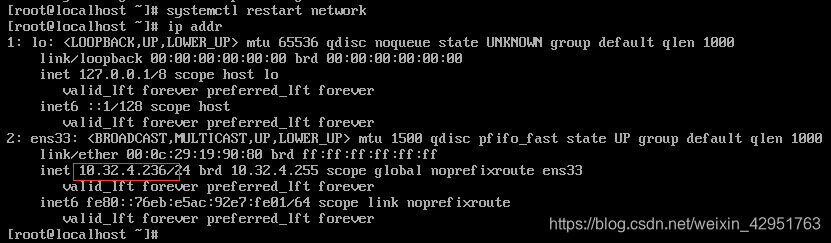
接下来通过xshell来进行操作。
安装mysql
-
将下载好的mysql安装包通过xftp上传到
/usr/local下

-
查看系统是否已经安装过mysql
rpm -qa | grep mysql rpm -qa | grep mariadb
这里我是一个全新的系统,里面自带了一个,我们把这个自带的卸载掉
卸载命令rpm -e --nodeps 包名
再次查看就没有任何包了

-
检查用户和组是否存在
cat /etc/group | grep mysql cat /etc/passwd | grep mysql
用户组不存在,则创建:# 创建mysql用户组 groupadd mysql # 创建mysql用户并添加进用户组 useradd -g mysql mysql
-
解压上传的安装包
tar -zxf mysql-5.7.32-linux-glibc2.12-x86_64.tar.gz
将解压后的mysql文件夹重命名,这里我使用mv命令操作mv mysql-5.7.32-linux-glibc2.12-x86_64 mysql
-
安装到
/usr/local/目录下,使用pwd查看当前目录

-
将mysql文件夹添加到mysql组里
chown -R mysql:mysql mysql/
-
安装mysql
cd mysql/ ./bin/mysqld --initialize --user=mysql安装后会随机生成mysql的初始密码,大家可以用记事本先记下

# 开启mysql服务 ./support-files/mysql.server start
-
配置mysql的环境变量
echo 'PATH=/usr/local/mysql/bin:$PATH' >> /etc/profile source /etc/profile登录mysql,输入刚才复制到记事本的密码,修改初始密码
# 修改密码 alter user 'root'@'localhost' identified by 'root'; # 刷新权限 flush privileges;
退出后,重新登录就可以使用自己修改好的密码了。

-
让mysql开机自启
参考链接:https://www.cnblogs.com/z0909y/p/10026453.html# 先将/usr/local/mysql/mysql/support-files/ 文件夹下的mysql.server文件复制到 /etc/rc.d/init.d/ 目录下mysqld cp /usr/local/mysql/mysql/support-files/mysql.server /etc/rc.d/init.d/mysqld # 赋予可执行权限 chmod +x /etc/rc.d/init.d/mysqld # 添加为服务 chkconfig --add mysqld # 查看服务列表 chkconfig --list
看到3、4、5状态为开或者为 on 则表示成功。如果是 关或者 off 则执行一下:chkconfig --level 345 mysqld on -
现在允许mysql远程连接
进入mysql数据库# 修改权限 grant all privileges on *.* to 'root'@'%' identified by 'root' with grant option; # 刷新 flush privileges;退出数据库。
以下为Linux防火墙的一些操作,这里我们就添加放行端口即可放行端口命令:firewall-cmd --zone=public --add-port=3306/tcp --permanen。添加后,记得重启防火墙,重启后就可以进行远程访问mysql了。# 查看防火墙状态 firewall-cmd --state # 开启防火墙 systemctl start firewalld.service # 关闭防火墙 systemctl stop firewalld.service # 重启防火墙 systemctl restart firewalld.service # 添加防火墙放行端口 firewall-cmd --zone=public --add-port=3306/tcp --permanen # 关闭防火墙放行端口 firewall-cmd --zone=public --add-port=80/tcp --permanen # 查看防火墙放行端口 firewall-cmd --zone=public --list-ports
























 169
169











 被折叠的 条评论
为什么被折叠?
被折叠的 条评论
为什么被折叠?








